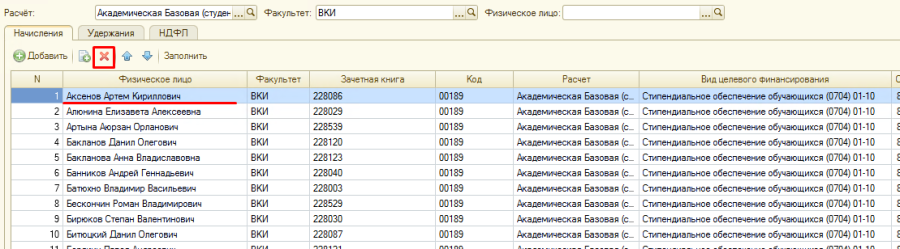| Расчеты заводятся в базе 1С:Университет ПРОФ ред. 1.1, затем мигрируют в 1С:Учебный процесс ред. 2.2. Раздел «Стипендия»/ блок «Ставки видов расчета»/Виды расчета |
Справочник «Расчеты» предназначен для хранения информации о стипендиях и других выплатах, получаемых студентами.
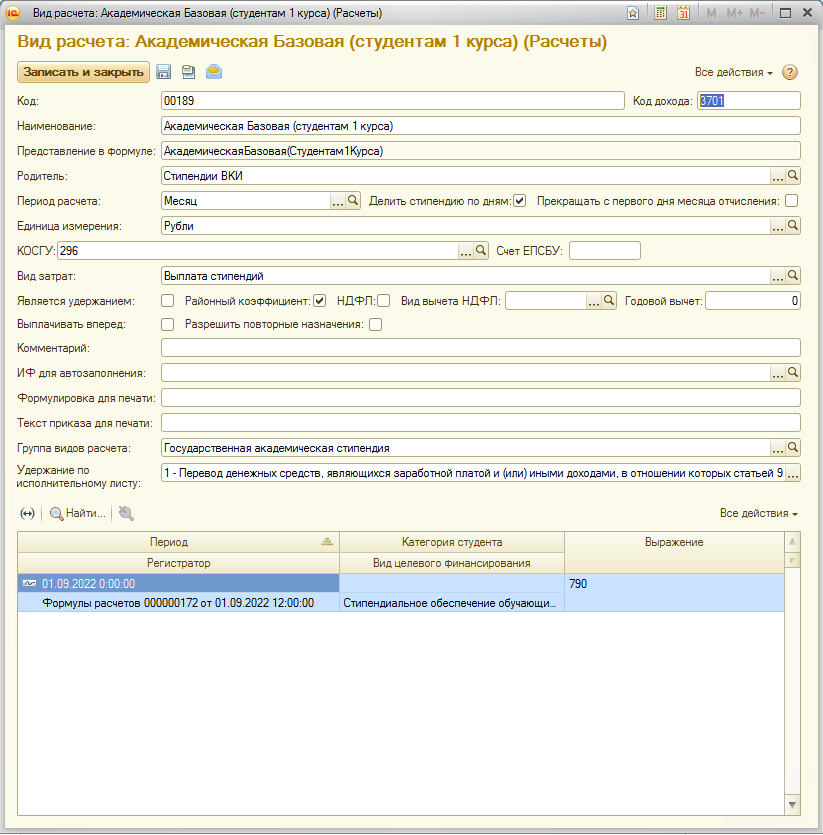
Необходимо правильно настроить расчет и заполнить нужные данные.
После заполнения нажимаем кнопку «Записать и закрыть»
- Далее нужно указать формулу расчета.
Раздел «Стипендия»/ блок «Ставки видов расчета»/Изменение ставок видов расчета
Раздел Стипендия/блок Ставки видов расчета/ Изменение ставок видов расчета
Документ «Формулы расчетов» содержит информацию о правилах расчета стипендиальных и иных выплат для студентов и сотрудников высшего заведения.
При создании нового документа необходимо в первую очередь выбрать вид расчета, который будет использоваться при определении размера того или иного расчета:
«в виде запроса» – предполагает выполнение запроса для получения результата (используется преимущественно для промежуточных расчетов);
«в виде формулы» – данный вид расчета производит непосредственно численные вычисления. (Наш вариант)

При назначении того или иного расчета используется документ «Приказ». В некоторых видах приказа есть поле «Расчет», которое нужно заполнить. Поле «Расчет» заполняется на основании регистра сведений «Соответствие расчетов (нгу)»

Чтобы получить возможность выбора расчета для приказа, необходимо сделать запись в регистр Соответствие расчетов (нгу). Для этого нам понадобится 1С:Учебный процесс. Раздел «Финансы»/блок «Стипендии»/Расчеты. Находим нужный нам расчет и проваливаемся в его карточку. Слева, в блоке «Перейти» есть ссылка на регистр сведений.
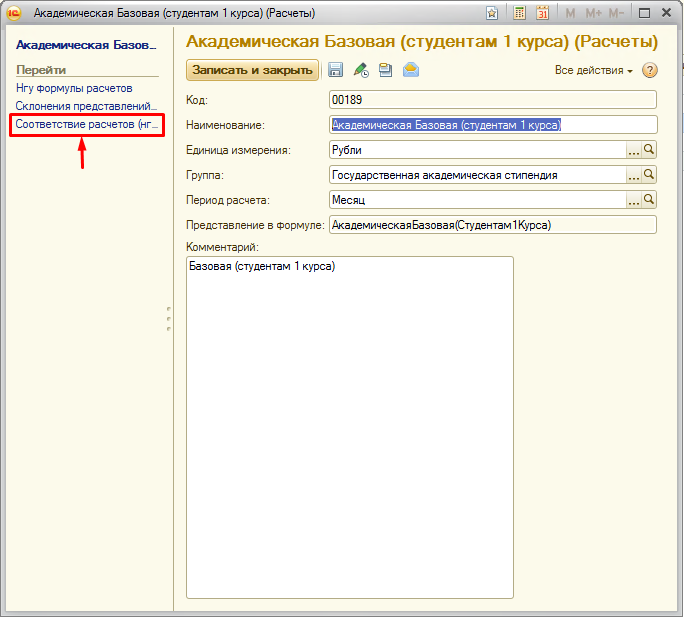

Нажимаем кнопку «Создать» и начинаем заполнять форму.
Далее создаем приказ и проверяем.

Сначала создаётся приказ на назначение в учебном процессе. Затем он проходит согласование через 1С:Документооборот и возвращается в учебный процесс с канцелярским номером и датой. После мигрирует в 1С:Университет ПРОФ ред. 1.1.
Как только увидели приказ проверяем есть ли лицевые счета у обучающихся. Заходим в карточку студента и слева нажимаем «Лицевые счета студентов».
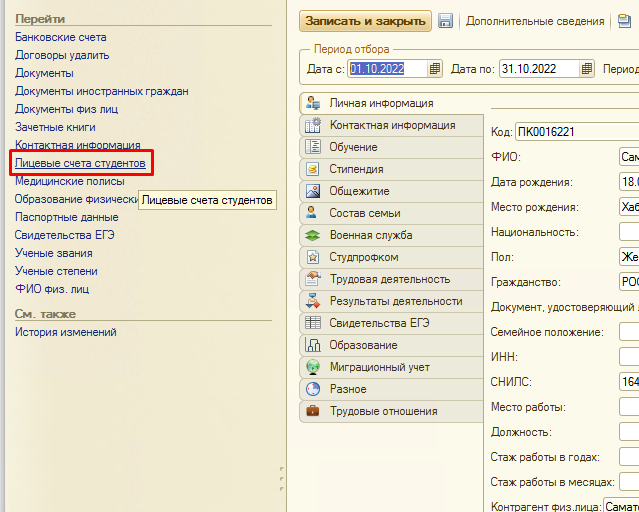
*Если есть – хорошо, а если нет, то его нужно завести. Заводятся лицевые счета в программе банка. Затем идем в раздел «Стипендия» и создаем документ «Начисление обучающимся» (Приказ начисления).
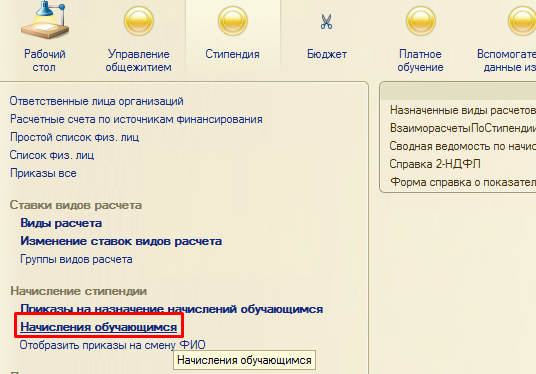

Заполняем период расчета, расчет и жмём «Заполнить». Документ заполнится, подберутся студенты у которых планируется начисление. Проводим и закрываем. Через некоторое время документ автоматом мигрирует в 1С:БГУ как документ «Отражение зарплаты в учете» (р. Учет и отчетность).
Следующим шагом идет «Формирование стипендии к выплате» (раздел Стипендия – Сервис-Формирование стипендии к выплате). Здесь мы указываем дату, период и нажимаем кнопку «Сформировать».

Когда программа сформирует список начислений нажимаем кнопку «Создать документы». По этой кнопке создаются документы «Стипендия к выплате».

В документе «Стипендия к выплате» необходимо нажать на «Создать на основании/Выплата».

Документы «Выплата» автоматом мигрируют в 1С:БГУ в Журнал расчетно-платежных документов, раздел «Денежные средства». Обратите внимание на документ «Назначения платежных поручений по стипендии», он должен быть настроен, иначе в бухгалтерии поле «Назначение платежа» будет пустым. Находится этот документ в разделе «Стипендия» блок «Формирование стипендии к выплате».

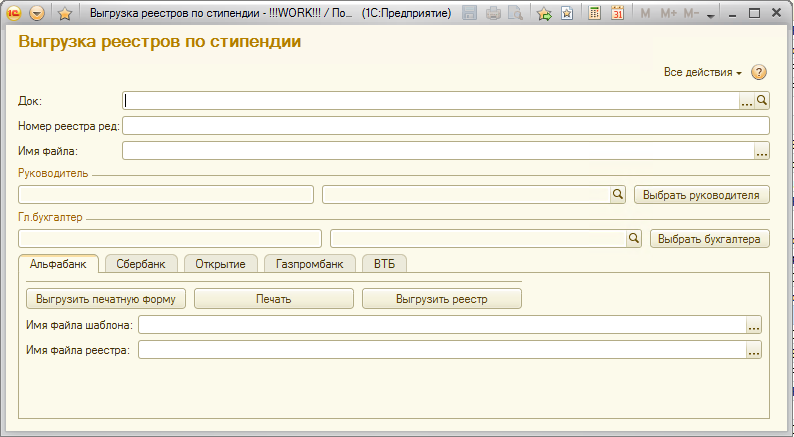
*Каждый банк имеет свой формат выгружаемых данных. В обработке поддерживаются форматы для следующих банков:
|
- Альфа-банк. При выгрузке реестра в Альфа-банк используется файл-шаблон (в формате *.xls). (Шаблон находится на ПК).
Дополнительно формируется печатная форма для передачи в банк. Существует возможность выбора руководителя и главного бухгалтера для подстановки в печатную форму. Данные выбираются из связанного регистра сведений, который заполняется пользователями.
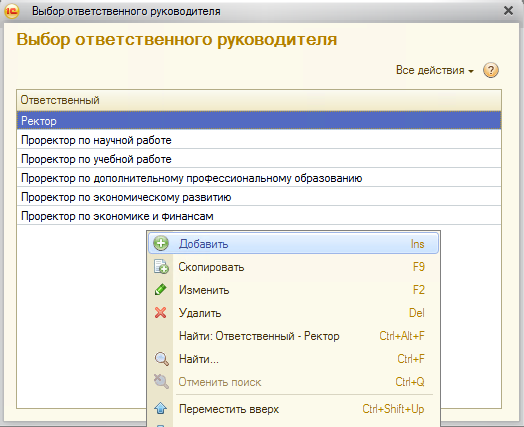
- Сбербанк. Выгрузка в Сбербанк состоит из двух частей:
При выгрузке реестра в Сбербанк также используется свой файл-шаблон в формате *.xls. Выгрузка в Сбербанк производится в два файла: в текстовый документ (команда "Выгрузить в Сбербанк") и в табличный документ (команда "Выгрузить реестр СБ").
- МДМ банк.
Создается новый приказ по назначению стипендии с тем же видом приказа, с тем же видом расчета и датами. Но в приказе, в колонке решение стипендиальной комиссии необходимо выбрать "Отменить".
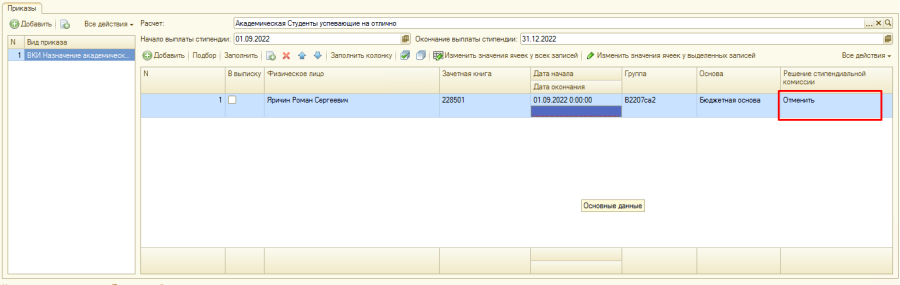
После нужно перейти в документ «Начисление обучающимся» и найти строку с физическим лицом, которому отменяем начисление, удалить ее и еще раз провести документ.